Cara memindahkan penyimpanan ke kartu SD dapat digolongkan dalam dua artian, yang pertama transfer penyimpanan berupa file atau media, dan yang kedua adalah memindahkan aplikasi ke penyimpanan SD Card.
Opsi seperti ini dilakukan bagi mereka yang kondisi memori internalnya sangat terbatas.
Alhasil beberapa file yang berukuran besar terpaksa harus dipindahkan agar ruang internal ponsel jadi lega kembali.
Namun kendala memindahkan data aplikasi dari internal ke kartu SD itu tidak semuanya bisa dilakukan. Hanya aplikasi tertentu saja yang dapat di transfer.
Sedangkan jika pengguna ingin memindahkan file penyimpanan baik data atau media dari internal ke SD card, justru sangat bisa.
Tidak ada batasan jenis file apapun karena data tersebut sangat fleksibel dan gampang dipindah.
Tergantung ukuran memori dari kartu SD-nya, semakin besar ruang penyimpanan maka semakin banyak pula data yang bisa kamu pindahkan.
Cara Memindahkan Penyimpanan Ke Kartu SD (Untuk Aplikasi)
Cara memindahkan penyimpanan ke kartu SD khusus buat aplikasi ini setiap HP memiliki navigasi interface yang berbeda-beda.
Tetapi intinya tetap sama, pengguna harus masuk ke dalam menu “Manajemen Aplikasi“, kemudian pilih “Apps” yang ingin dipindahkan ke dalam memori eksternal.
Untuk lebih detail silahkan simak penjelasan dibawah ini :
- Silahkan buka menu Pengaturan.
- Arahkan ke Manajemen Aplikasi/Aplikasi.
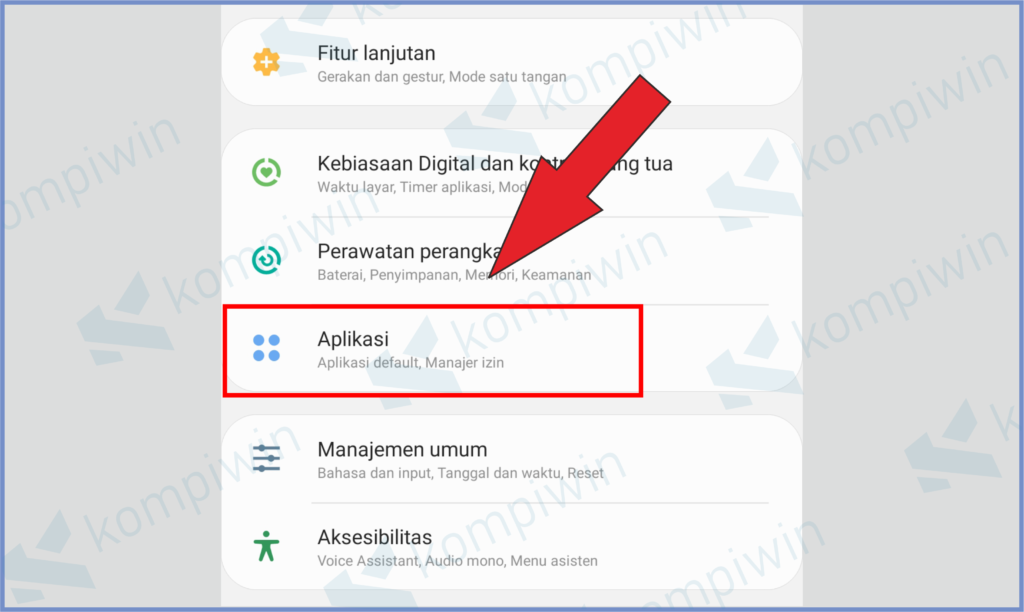
- Pilih salah satu apps yang ingin dipindahkan ke memori eksternal.
- Setelah program apps tersebut terbuka, klik kotak tombol Penyimpanan.
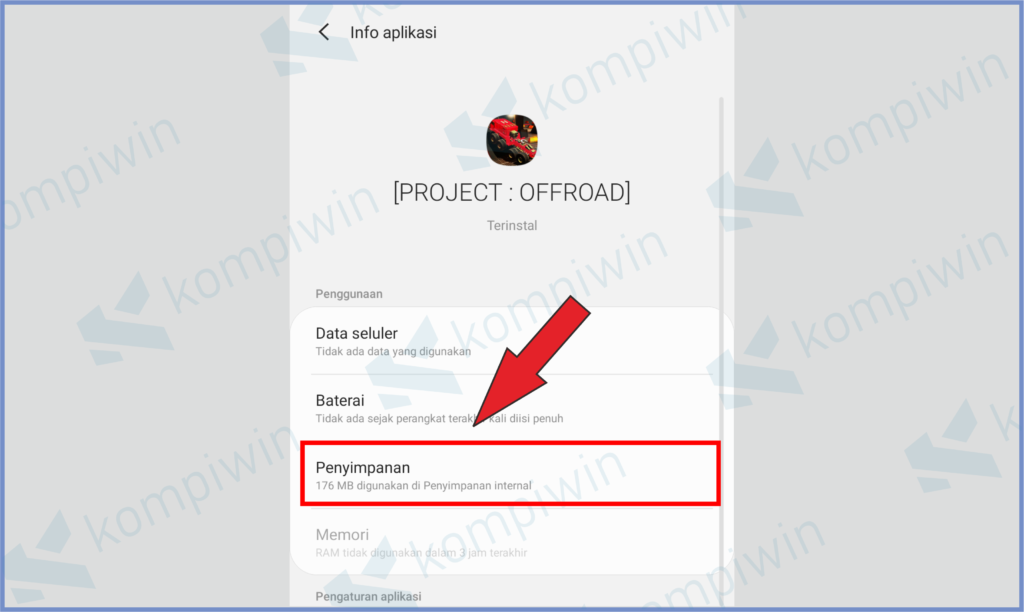
- Lalu pencet tombol Ubah di kolom Penyimpanan digunakan.
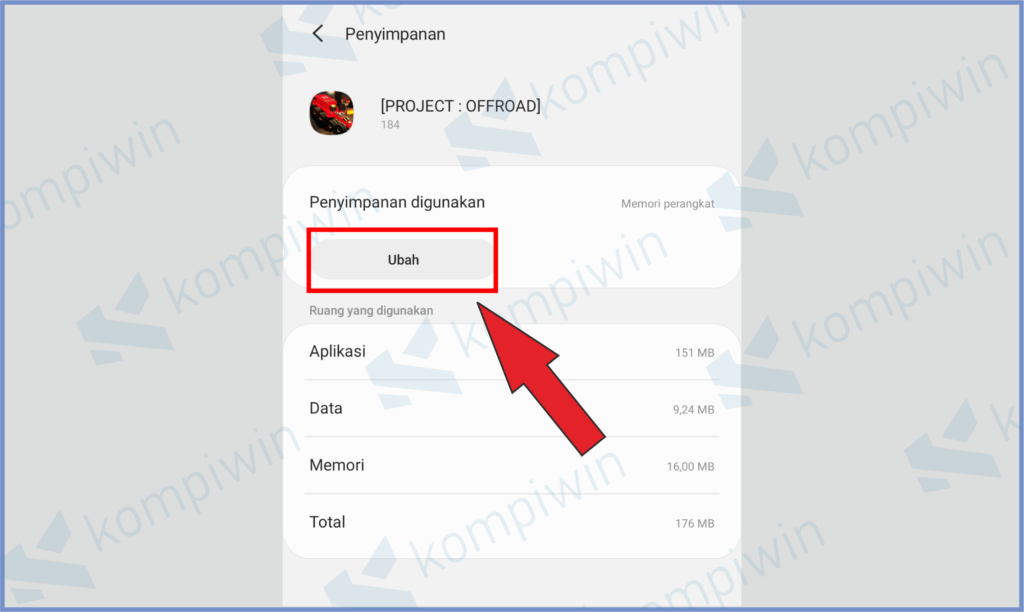
- Ganti modenya menjadi Kartu SD.
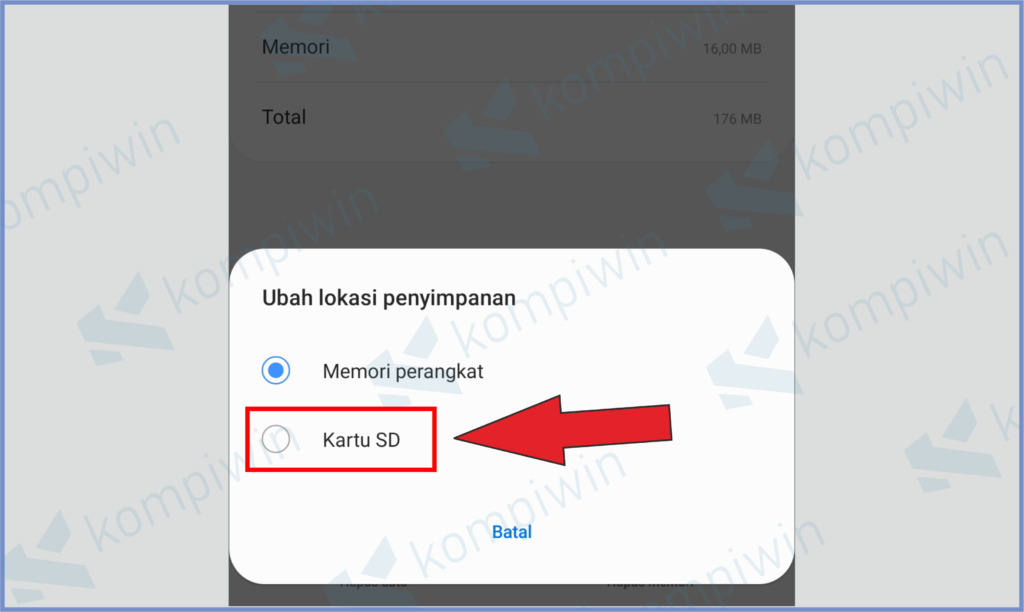
- Tunggu proses transfer file berjalan.
Untuk contoh navigasi yang kita tuliskan di atas yaitu menggunakan perangkat tipe Samsung.
Bbagi pengguna lain perlu sedikit penyesuaian dari segi IU dan tampilan navigasi dalam HPnya…tenang saja intinya tetap sama kok.
[powerkit_separator style=”dotted” height=”3″]
Cara Memindahkan Penyimpanan Ke Kartu SD (File dan Media)
Berikutnya untuk poin kedua soal cara memindahkan penyimpanan kartu SD khusus berupa file dan media, sangat umum orang lakukan karena data seperti inilah yang mudah untuk dipindahkan ke penyimpanan eksternal.
Kamu bisa gunakan akses menu bawaan seperti Penyimpanan Saya, File Saya, atau Memori Saya untuk memindahkan file dari internal ke memori SD.
Atau bisa lewat bantuan aplikasi serupa dan terakhir pengguna juga dapat memakai opsi via bantuan PC dalam mentransfer file.
1. Menggunakan Menu File Saya
Agar mempermudah pengguna memindahkan file dari internal ke kartu SD.
Admin dari Kompiwin sarankan kalau kamu buat folder baru agar tidak repot memindahkan satu per satu file yang terpisah dalam memori ponsel.
Dengan file yang istilahnya sudah ter grup ini, kita praktis hanya perlu memindahkan satu kali kerja saja.
- Buka menu File Saya, Penyimpanan Saya, Memori Saya atau sejenisnya menyesuaikan fitur dalam ponselmu.
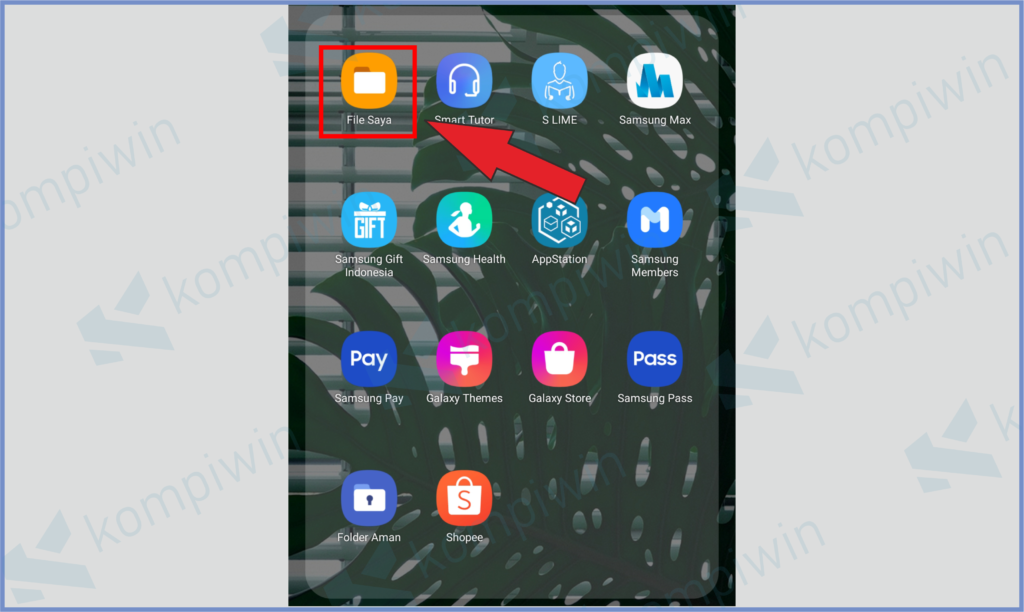
- Setelah terbuka, arahkan ke tombol Penyimpanan Internal.
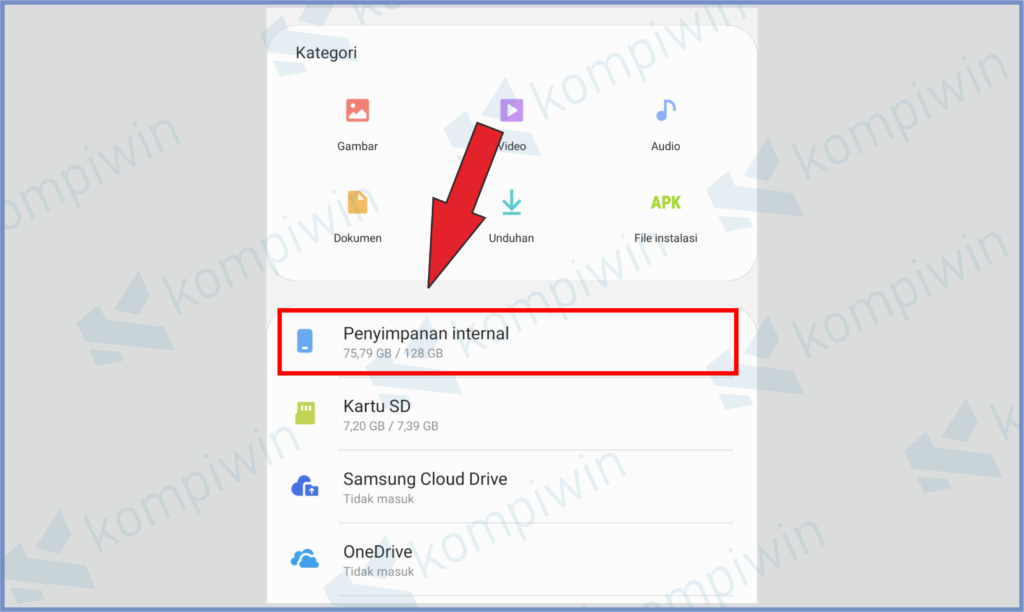
- Kemudian silahkan pilih file atau folder yang ingin kamu pindah.
- Ketuk dan tahan folder tersebut hingga muncul icon centang.
- Lalu klik tombol Pindahkan.
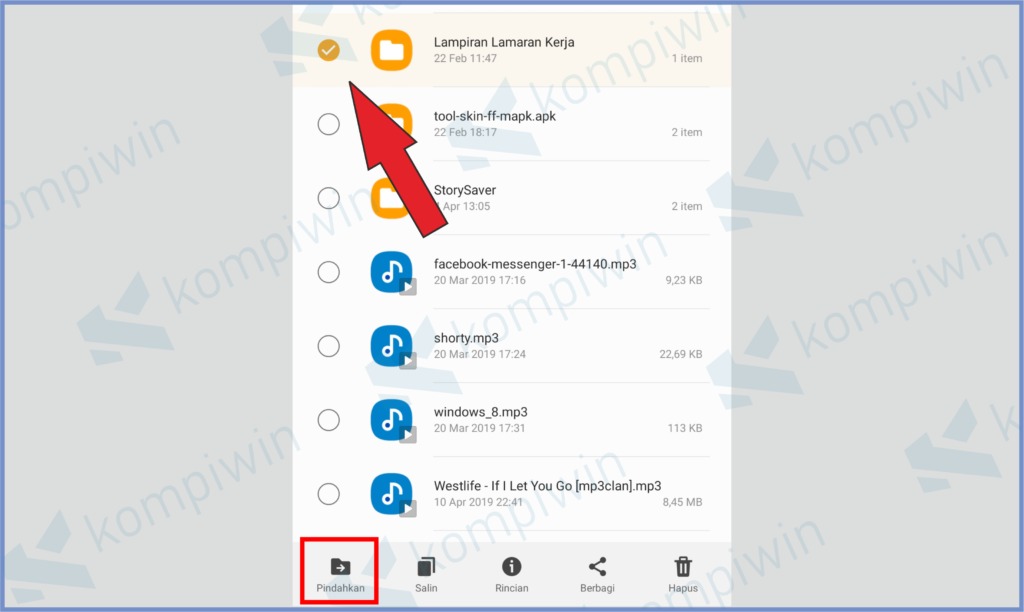
- Jika file sudah terkunci, kamu bisa kembali ke tampilan awal File Saya.
- Arahkan ke Kartu SD.
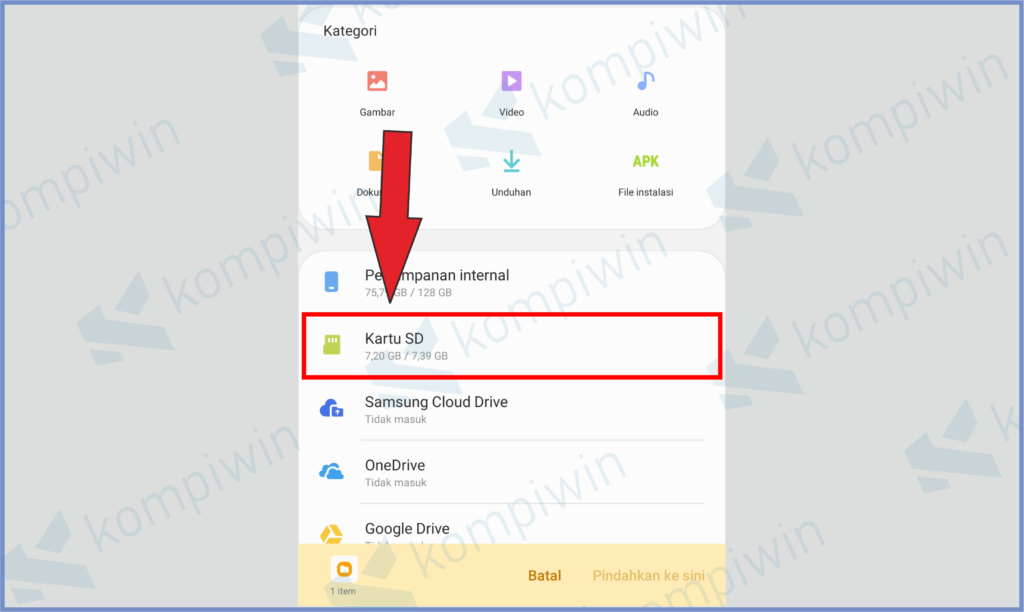
- Silahkan tap tombol Pindahkan ke sini.
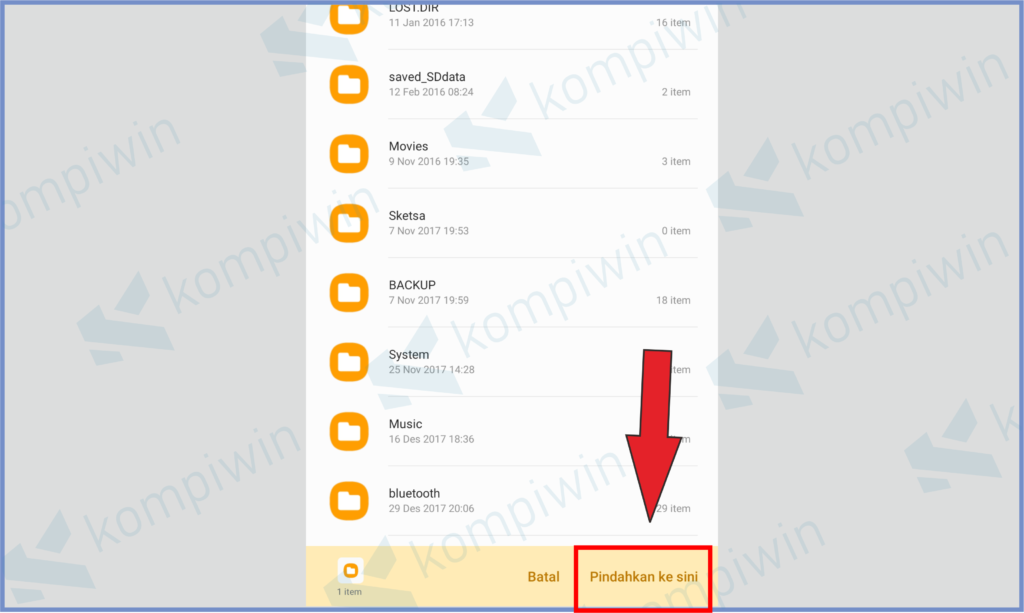
- Setelah itu tinggal kamu bikin folder baru dan rapikan filenya.
- Selesai.
Sekali lagi, device yang kita contohnya adalah tipe Samsung, untuk UI navigasi jenis ponsel lain menyesuaikan, namun intinya masih sama kok.
Dan kalau disana gak ada tombol “Pindahkan“, kamu bisa pakai Salin dan Tempel ke memori SD. Baru kemudian file pertama yang ada di memori internal kamu bisa hapus.
[powerkit_separator style=”dashed” height=”3″]
2. Menggunakan Bantuan PC
Akan lebih mudah jika cara memindahkan penyimpanan ke kartu SD menggunakan bantuan PC. Yang perlu disiapkan adalah kabel data untuk menghubungkan ke perangkat PC.
- Hidupkan PC, lalu colokkan kabel USB ke perangkat PC.
- Setelah terhubung, buka File Explorer ➤ My Computer ➤ masuk ke memori perangkat HP.
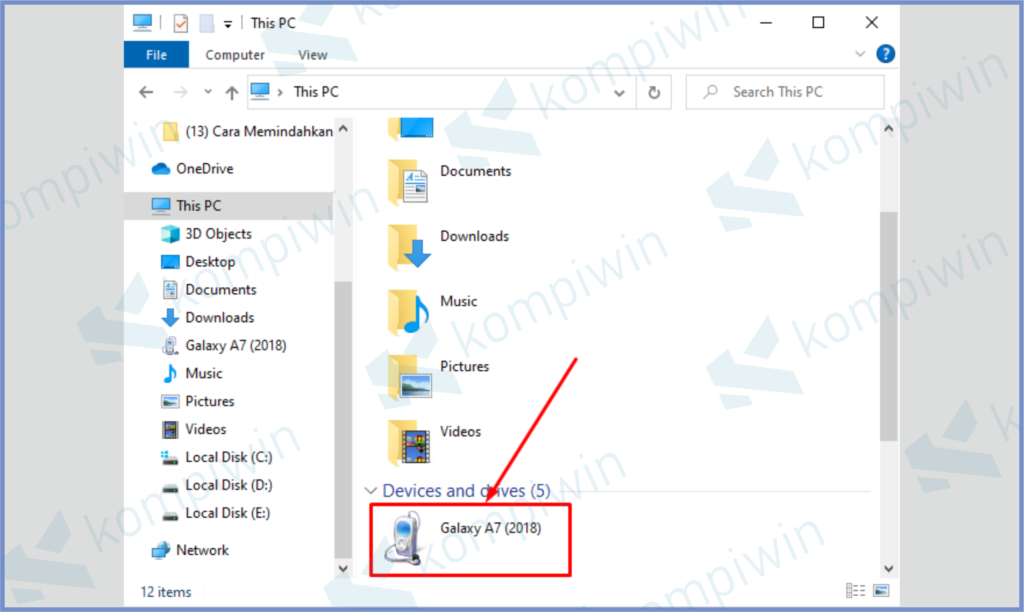
- Pilih Memori Ponsel/Internal.
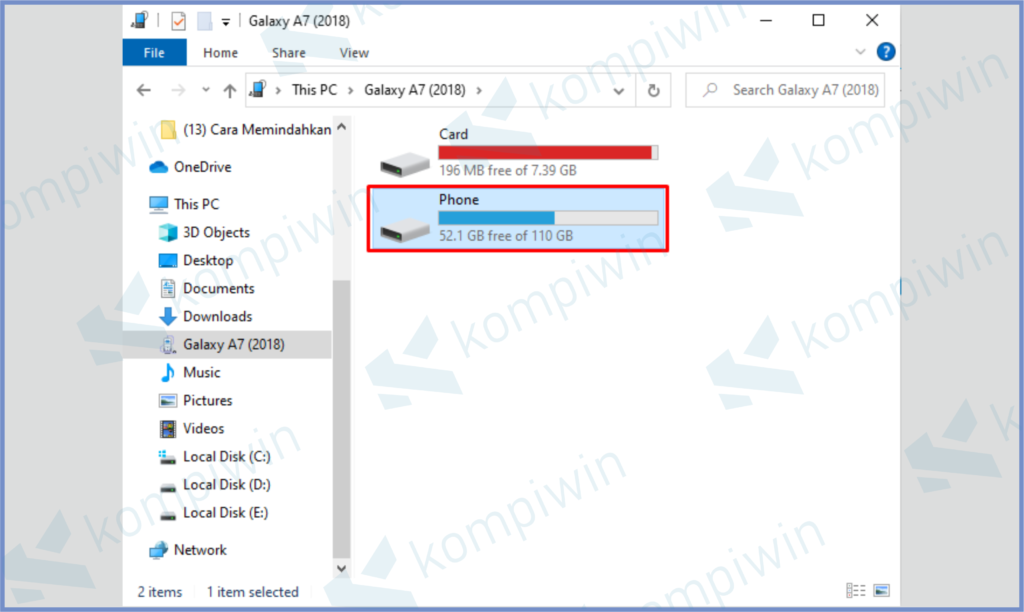
- Tentukan file atau folder mana yang ingin kamu pindah.
- Klik kanan File tersebut lalu pencet Cut, atau langsung pakai shortcut CTR+X.
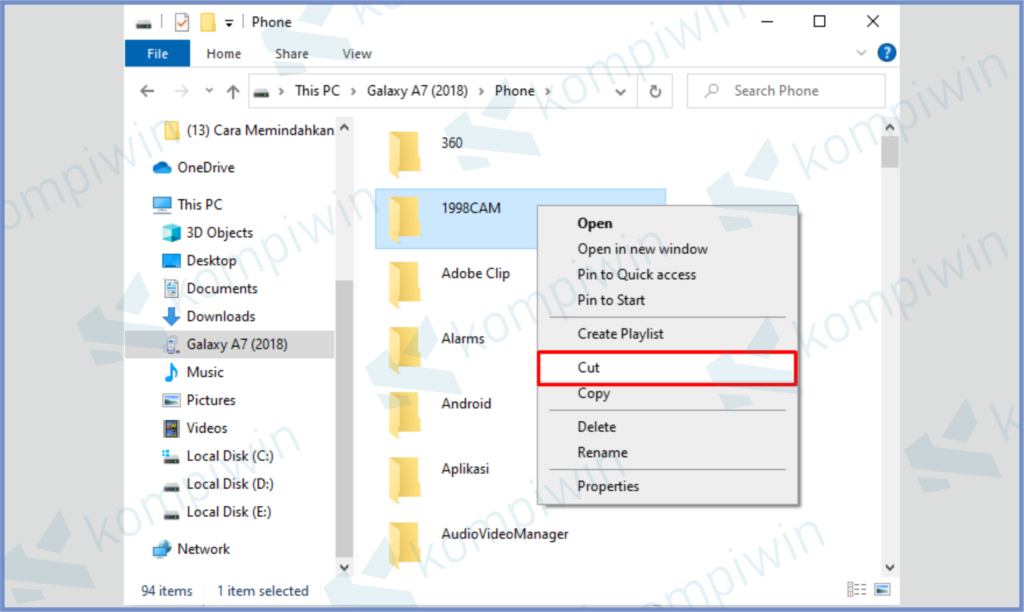
- Kembali ke tampilan Memori Perangkat HP, dan masuk ke Memori Eksternal.
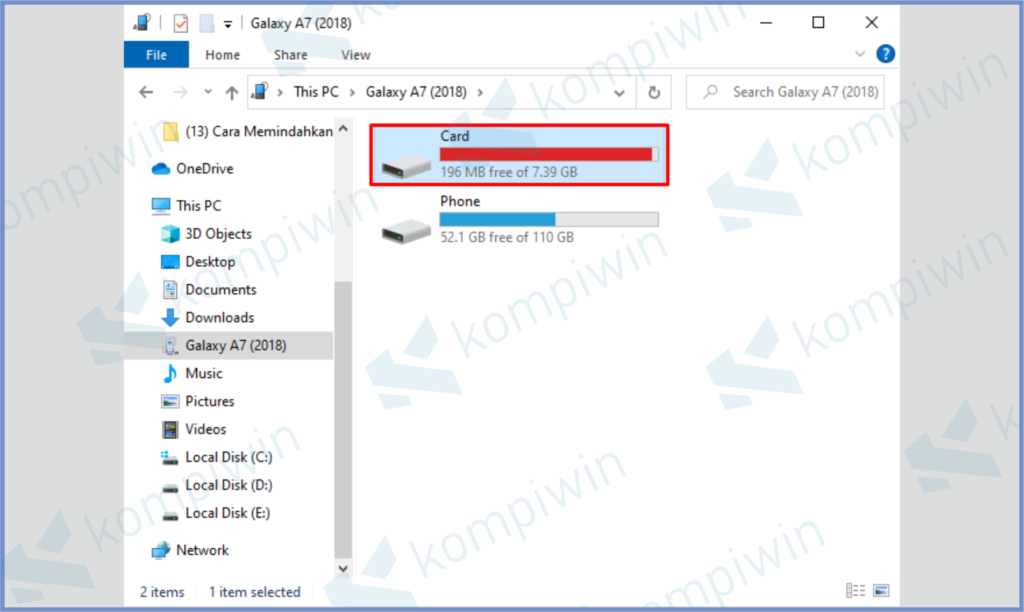
- Paste file dengan tekan tombol CTRL+V.
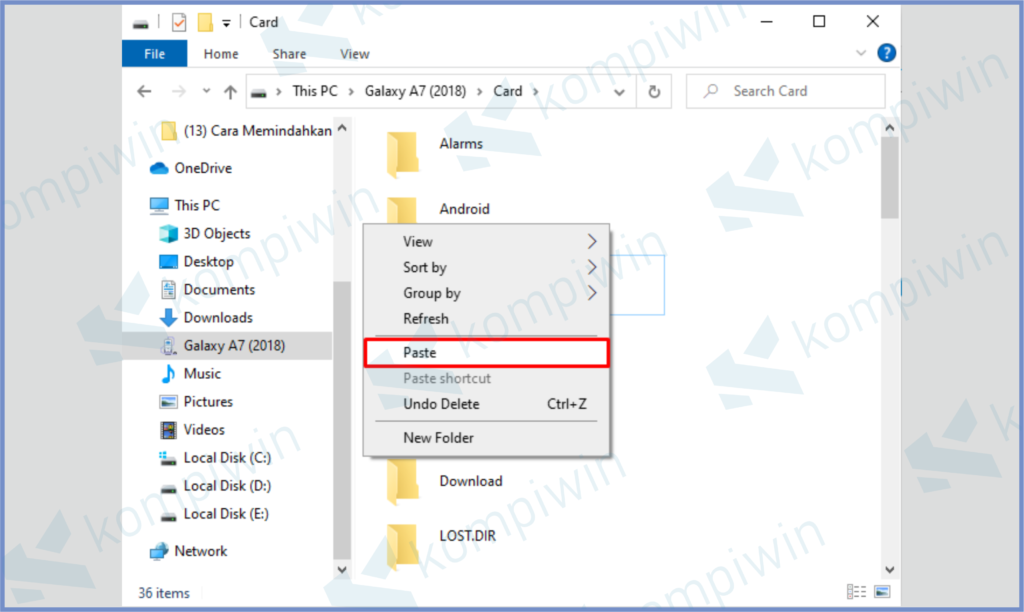
- Selesai.
[powerkit_separator style=”dotted” height=”3″]
Akhir Kata
Jadi seperti itulah cara memindahkan penyimpanan ke kartu SD, silahkan kamu ikuti cara diatas jika ingin memindahkan aplikasi atau data file media ke dalam penyimpanan eksternal. Semoga bermanfaat.




